
MYOB Accounting adalah solusi manajemen bisnis yang lengkap, otomatis dan bagus untuk diterapkan di akuntansi perusahaan Anda dengan mudah, persediaan dan daftar kontak pelanggan. Fleksibel dan mudah digunakan untuk di adaptasikan ke proses bisnis.
MYOB Accounting memiliki fitur :
- Accounts : daftar akun, buku besar, jurnal, multi job, multi category, anggaran
- Banking : rekening bank, pengeluaran kas, penerimaan kas, rekonsiliasi bank, cetak formulir pengeluaran kas dan penerimaan kas, laporan kas flow
- Sales : Quotation, Order, Invoice, cetak faktur, cetak faktur pajak, cetak surat jalan, retur penjualan, penerimaan kas dari pelanggan, analisa laporan penjualan berdasarkan penjual, barang (item), pelanggan, sumber informasi dan lainnya.
- Purchases : Quotation, Order, Receive Item, Bill, cetak PO, retur pembelian, pengeluaran kas untuk membayar utang pemasok, analisa pembelian berdasarkan barang, supplier, sumber informasi pembelian lainya.
- Inventory : persediaan barang, mutasi stock, penyesuaian barang (harga dan kuantitas), auto build (membuat item otomatis), stock opname.
- Card File : daftar piutang (customer), utang (supplier), employee dan personal. Menampung juga laporan tentang daftar umur utang dan piutang
- Single User : hanya bisa digunakan oleh 1 user saja yang log in di satu database yang sama
- Single Currency : hanya bisa digunakan untuk mencatat satu mata uang
- Send to Excel
- Send to PDF
- Send to html
- Company Data Auditor
- Import transaksi data master lainnya dari TXT, XLS, CSV dll
- Export transaksi data master lainnya ke XLS, html, PDF, TXT, CSV dll.
System Requirements
Installation
- 200MHz Intel Pentium® processor (or equivalent) with 64MB RAM
- Windows® 7 (SG version), Windows® 2000, Windows XP or Windows Vista
- 200MB of hard disk space
- 16-bit colour, 1024×768 screen resolution
- CD-Rom Drive
- Windows-compatible printer
- Windows-compatible mouse or pointing device
Backups:
To facilitate effective backups, a CD backup or a removable drive solution recommended.
Some features require
- Internet access
- Microsoft® Internet Explorer 5.5
- QuickTime®
Microsoft Office connection requires:
- Microsoft Word version 8 to 2007
- Microsoft Excel version 8 to 2007
Langkah – langkah-nya sebagai berikut :
Entry identitas perusahaan.
Buat bagan akun (chart of account) beserta saldonya.
Atur kode pajak (List – Tax Codes).
Atur Link-link account yang diperlukan (Banking, Purchase & Sales).
Card File (supplier, costumer & Inventory) beserta saldonya.
-
-
Cara –cara menghapus akun-akun yang tidak terpakai :
Double Klik account yang akan kita hapus.
Pastikan account tersebut tidak terkait dengan link yang ada.
Klik edit pada toolbar, kemudian klik delete account.
Cara memasukkan saldo awal :
Klik set-up pada toolbar.
-
Account opening balance (neraca saldo), supplier balance (saldo hutang) & costumer Balance (saldo piutang)
Saldo awal persediaan barang dagang (inventory)
Klik jendela inventory pada command centre
-
masukkan kuantitas dan harga per-unit-nya.
 Transaksi :
Transaksi :
-
setiap transaksi pengeluaran kas diluar dari pembayaran faktur atas hutang dagang, dilakukan melalui jendelaBanking – Spend Money.
Transaksi pengeluaran kas untuk pembayaran faktur / hutang dagang melalui jendela Purchase – Pay Bill.
-
setiap transaksi penerimaan kas diluar dari penerimaan faktur atas piutang dagang, dilakukan melalui jendelaBanking – Receive Money.
Transaksi penerimaan kas untuk penerimaan faktur / piutang dagang melalui jendela Sales – Receive Payment.
-
Seluruh transaksi penjualan (tunai/kredit) dilakukan melalui jendela Sales – Enter Sales, yang membedakan hanyalah pada “applied today”. Jika penjualan/penerimaan secara tunai; maka applied today-nya harus diisi, namun jika penjualan/penerimaan secara kredit; maka applied today-nya dikosongkan.
-
Seluruh transaksi pembelian (tunai/kredit) dilakukan melalui jendela Purchase – Enter Purchase, yang membedakan hanyalah pada “applied today”. Jika pembelian secara tunai; maka applied today-nya harus diisi, namun jika pembelian secara kredit; maka applied today-nya dikosongkan.
-
Untuk transaksi lain-nya seperti voucher kas kecil dan penyesuaian melalui jurnal umum, dengan cara klik jendelaaccount – Record Journal entry.
untuk melihat hasil kerja yang telah kita lakukan, klik report kemudian pilih laporan yang ingin kita ketahui (segala laporan telah disediakan daftarnya oleh software ini) kemudian klik display; laporan akan dimunculkan sesuai dengan tanggal yang kita minta.
Pada PC, setiap perintah dalam perangkat lunak MYOB termasuk surat digarisbawahi. Untuk menjalankan perintah ini, tekan tombol Alt diikuti dengan huruf yang bersangkutan.
Berikut adalah dua contoh:
Di Banking command centre, Alt+A menjadi Reconcile Accounts.
Di Payroll command centre, Alt+A menjadi Process Payroll.
Anda dapat menyalin dan menyisipkan teks dalam software MYOB seperti yang anda lakukan dalam pengolah kata apapun. Berikut adalah cara pintas. (Catatan: Gunakan tombol Cmd pada Mac):
| Keystroke Combination | Shortcut Result |
|---|
| Ctrl-A | menyeleksi semua teks |
| Ctrl-C | Meng-Copy teks |
| Ctrl-V | Melakukan Paste teks |
| Ctrl-X | Menghapus atau memotong teks |
| Ctrl-Z | Meng-undo apa yang dikerjakan terakhir |
Belajarlah mencintai tombol Tab komputer Anda, bergerak maju dan mundur melalui setiap jendela di software MYOB. Ini jauh lebih mudah dan lebih cepat daripada menggunakan mouse Anda.
| Keystrokes | Shortcut Result |
|---|
| Shift+Tab | Bergerak mundur ke bidang sebelumnya |
| Enter or Tab | Bergerak maju ke bidang berikutnya |
| Ctrl+Enter | Menyimpan transaksi |
| Alt+F4 | Keluar MYOB dengan cepat |
| Esc | Membawa anda keluar dari manapun anda berada |
| Ctrl+Tab | Siklus melalui jendela yang terbuka |
Cruising the Command Centres in MYOB
Mendapatkan langsung ke "command centre" merupakan pilihan yang sederhana. Tekan tombol Ctrl pada PC anda (atau tombol Cmd pada Macintosh) dan pada saat yang sama, tekan salah satu dari angka-angka ini - dan off anda akan langsung ke "command centre" keinginan Anda!
| Keystroke Combination | Shortcut Result |
|---|
| Ctrl-1 | Accounts command centre |
| Ctrl-2 | Banking command centre |
| Ctrl-3 | Sales command centre |
| Ctrl-4 | Time Billing command centre |
| Ctrl-5 | Purchases command centre |
| Ctrl-6 | Payroll command centre |
| Ctrl-7 | Inventory command centre |
| Ctrl-8 | Card File command centre |
Super Shortcuts in MYOB
Anda dapat menggunakan tombol pintas terlepas dari apa pun yang anda lakukan dalam MYOB pada saat itu. Sebagai contoh, mungkin anda berada di tengah-tengah merekam penjualan dan anda ingin mencari nomor telepon pemasok. Cukup tekan tombol Ctrl pada keyboard dan tekan huruf F untuk pergi langsung ke Kartu Daftar anda. Setelah anda mengambil info yang Anda butuhkan, tekan tombol Esc untuk kembali ke penjualan. (Catatan: Dengan Macintosh, Anda menggunakan tombol Cmd bukan tombol Ctrl.)
| MYOB Key or Keystroke Combination | Shortcut Result |
|---|
| Ctrl-B | Menerima pembayaran |
| Ctrl-D | Menerima uang |
| Ctrl-E | Memasuki Pembelian |
| Ctrl-F | Memperlihatkan kustomer anda dan daftar pemasok |
| Ctrl-G | Menuju Record Journal Entry |
| Ctrl-H | Menuju penggunaan uang |
| Ctrl-I | Memperlihatkan menu-menu laporan |
| Ctrl-J | Memasuki Penjualan |
| Ctrl-K | Menuju Bank Register |
| Ctrl-L | Membuka sebuah daftar |
| Ctrl-M | Menuju Pay Bills |
| Ctrl-N | Memulai File Perusahaan Baru |
| Ctrl-O | Membuka Perusahaan Baru |
| Ctrl-P | Mencetak sesuai yang ada dilayar |
| Ctrl-Q | keluar dari program (Mac only) |
| Ctrl-R | menunjukkan debits and credits |
| Ctrl-T | menuju To Do List anda |
| Ctrl-W | Menutup semua windows yang sedang terbuka (Mac only) |
| Ctrl-Y | MenujuTransactions |





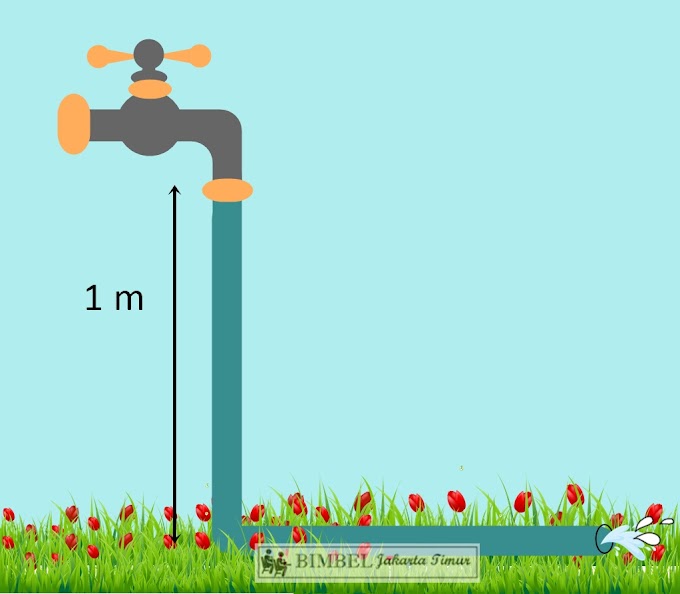








0 Komentar